如何使用ManageWP有效管理多个WordPress站点
管理多个WordPress站点可能会令人沮丧且耗时。除非您托管像WPEngine这样的托管WordPress托管服务提供商,否则您的所有WordPress网站都将保持最新状态。有时,一个错过的WordPress更新是黑客可能破坏我们所有努力工作所需的全部内容。如果只有一个仪表板可以让您轻松更新插件,编写新帖子,监控流量和停机时间,检查分析,对帖子进行SEO分析,创建备份等等而不登录每个站点,那会不会很好独立?如果你喜欢它的声音,那么你会非常喜欢这篇文章。在本文中,我们将向您展示如何使用ManageWP有效管理多个WordPress站点。
什么是ManageWP?
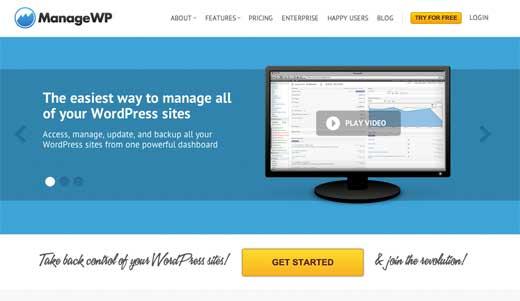
ManageWP是一个工具,可以让您轻松有效地管理多个WordPress站点。它是一个终极仪表板,可让您从一个位置控制所有站点。只需单击一下,即可轻松升级所有WordPress网站。您可以查看需要更新哪些站点的插件,并在不登录站点的情况下更新所有站点。您可以从单个仪表板向您的站点发布帖子,而不是单独登录它们。它还允许您从一个仪表板(很多博主都喜欢)中调整您网站上的评论。
您可能在想,单个仪表板上的这种功能可能会带来很高的安全风险。嗯,这不是因为ManageWP的团队已将安全性作为他们的首要任务。所有数据都按照最高安全标准进行加密。他们还与Sucuri(我们使用的相同服务)集成,以监控所有站点的安全风险。最后但并非最不重要的是,它们具有双因素身份验证,只允许有人在同时拥有您的手机和密码时才能登录。
如何使用ManageWP
在您开始之前,我们希望您了解ManageWP提供30天免费试用版,其中包含所有功能。之后,您可以购买订阅或继续使用他们的基本套餐(最多五个网站)完全免费收费。
首先,您需要通过单击“开始使用”按钮注册ManageWP。无需付款信息。注册后,让我们继续将您的第一个网站添加到您的新ManageWP帐户。
只需点击仪表板上的“添加您的第一个网站”按钮,然后输入您网站的URL以及WordPress管理员帐户用户名:
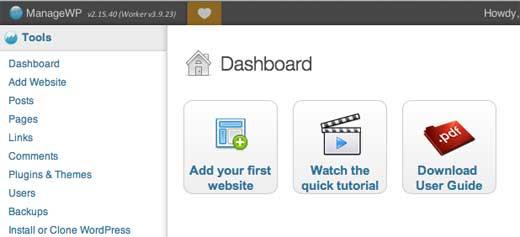
您可以使用一些额外的选项,但暂时不要担心它们。在添加新站点时,系统将提示您安装ManageWP工作人员插件,该插件将位于您的站点上并与您的ManageWP帐户进行通信。您将被带到您网站的WordPress仪表板,以便安装和激活工作插件。
一旦您安装并激活了插件,只需单击回您的ManageWP帐户并再次点击“添加网站”。您的新ManageWP帐户现已正式启动并运行。
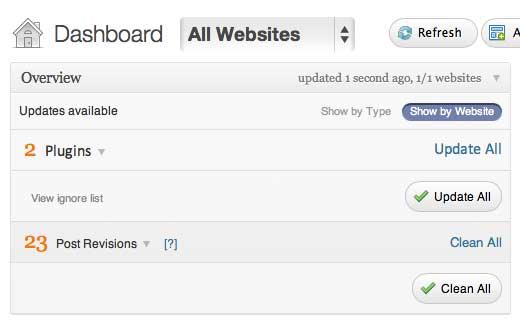
从现在开始,您可以像在WordPress仪表板上一样进行操作。ManageWP的用户界面非常直观且易于使用。我们将详细介绍ManageWP中我们喜欢的所有功能。
我们最喜欢的ManageWP功能
ManageWP具有许多功能,并且没有足够的空间。我们的文章涵盖了所有这些。我们只会提到一些我们最喜欢的功能。
一键更新
您可能在每个单独的WordPress安装中使用了很多相同的插件。我们知道我们使用了许多相同的插件,例如Yoast和Gravity Forms的SEO以及其他各种插件。这些插件非常受欢迎,当它在一个站点上更新时,我们必须登录到每个站点并手动更新它们。
幸运的是,使用ManageWP时不再需要这样。只需使用一键更新功能即可更新所有主题,插件甚至WordPress核心安装。如果您的网站上有任何过时的插件或主题,那么它将显示在ManageWP仪表板上,如下所示:
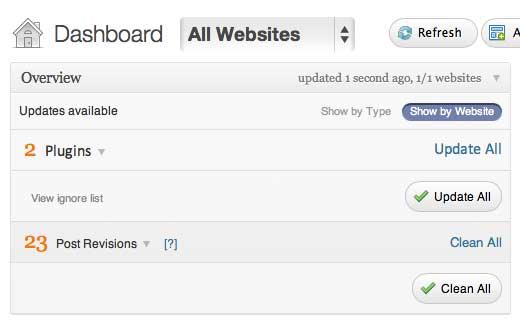
只需点击“全部更新”按钮,ManageWP即可完成其余操作!如果您愿意,还可以有选择地更新项目。
计划备份
备份您的站点应该是一个重要的优先事项,但有两个问题:
- 免费解决方案通常是只有站点可用的站点,这对于管理备份和确保一切都井然有序是一个真正的痛苦。
- 独立的高级解决方案通常需要花费一条腿和一条腿。
ManageWP具有内置的计划备份功能,能够将备份文件保存到从Amazon S3到电子邮件到FTP的各个位置。这个过程非常直观。只需单击侧栏中的“备份”链接,点击“创建新的备份任务”,然后填写详细信息:
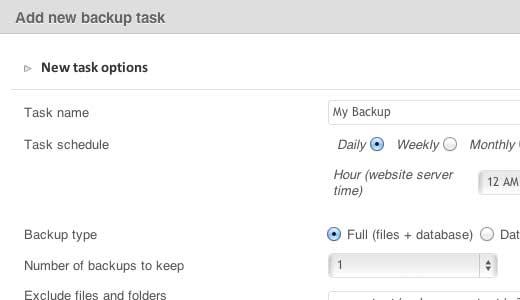
您还可以集成其他备份目标,如Dropbox和Google Drive。只需按照屏幕上的说明操作即可公平的通知:我们正在使用VaultPress来处理我们的备份。
SEO功能
我们与之交谈的每个人都在努力优化他们的SEO网站。是的,我们也对此感到内疚。谷歌和其他搜索引擎提供了一个愚蠢的机会(看看我们如何增加我们的自然搜索流量)。
考虑到这一点,跟踪您的分析,排名数据和其他SEO数据可能是一个真正的痛苦。ManageWP使您可以轻松地在一个屏幕上查看所有内容。您可以通过“设置”屏幕授予访问权限,从而将您的Google Analytics帐户与ManageWP联系起来。
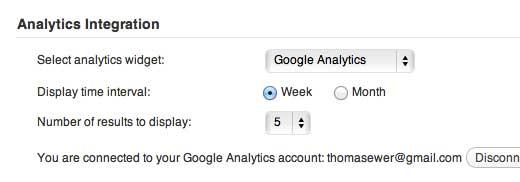
按照简单的双击流程,您可以直接从ManageWP信息中心访问Google Analytics数据。
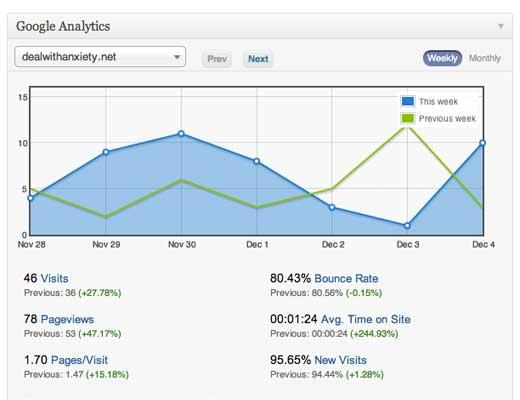
您还可以通过单击侧栏中的“SEO”来访问排名跟踪数据。选择要跟踪的网站和关键字,ManageWP将自动确定哪些关键字适用于哪些网站。然后,这些关键字将添加到跟踪队列中。
您还会注意到可供选择的大量SEO数据,例如PageRank,Alexa排名等。
移动WordPress网站管理
ManageWP也推出了他们的iOS应用程序,允许您通过互联网连接从任何地方管理您的WordPress网站:
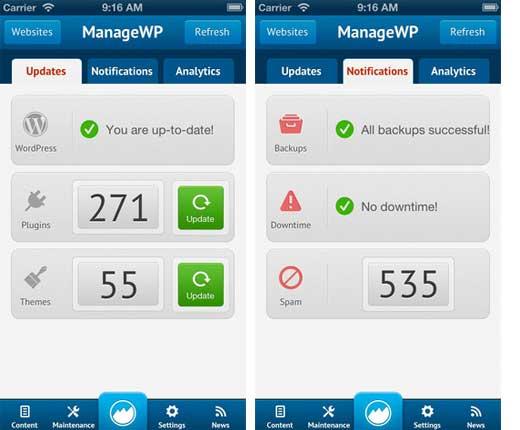
几乎所有上述功能都可通过iOS应用程序使用。他们还利用推送通知,以便您可以立即收到有关网站停机和流量峰值的警报。
结论
上面我们已经向您展示了一些可能的事情。使用ManageWP,您可以有效地管理多个WordPress站点。我们没有涵盖他们拥有的一些其他功能,例如网站克隆,代码片段,批量用户管理等。
ManageWP完全免费试用30天,完全免费使用最多之后有五个站点。如果您有多个网站,那么免费功能就足以处理基础知识(例如更新)。节省大量时间,每个月您可以轻松节省几个小时。
评论被关闭。